Comment savoir la version de l'image installée sur un panneau de CE ?
FAQ #100860
Dans certains cas, il pourrait être intéressant de connaître la version de l'image installée sur un panneau de CE Windos (PCD7.D5xxx). Ces informations se trouvent dans diverses manières, par exemple en affichant le contenu du dossier "/ Storage Card/Version /" sur le panneau lui-même.
Introduction
Sur chaque panneau de PCD7.D5xxx (Windows CE), vous trouverez un dossier « Storage Card », qui contient un autre dossier appelé « Version ». Les noms des fichiers contenus dans ce dossier indiquent les versions (l'image/du logiciel qui appartient à la version d'indiquer les extensions des fichiers). Le seul but de ces fichiers est l'indication des versions, ils n'ont aucun contenu (et donc avoir une taille de 0).
Procédure pour des images plus récentes (sur le panneau)
- Le bureau ouvert « Mon appareil » -> "StorageCard" -> "WebPanel_PowerToys" -> "Version"
§ix101109§
Procédure (sur le panneau)
- Ouvrez le « Explorateur Windows » dans le menu Démarrer de Windows sur le panneau lui-même (menu Démarrer--> programmes--> Windows Explorer)
- Accédez à la « carte de stockage »--> dossier "Version"
- Pour faciliter l'observation des noms de fichier complet, sélectionnez « Detais » fromt le menu de l'Explorateur « View »
Procédure (distant par FTP)
- Assurez-vous qu'il y a une connexion IP entre votre PC et le panneau
- Ouvrez votre logiciel client FTP favori (par exemple Filezilla) et connectez-vous au panneau (utilisateur : admin, password : admin)
- Navigateur pour « Storage Card »--> "Version"
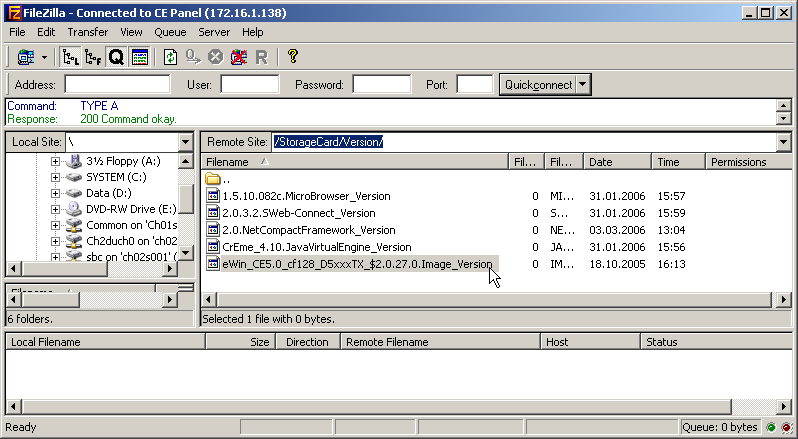
Remarque
Le contenu du dossier « Version » n'est pas automatiquement mis à jour dans le cas où une nouvelle version de l'uBrowser est copiée sur le panneau. Les informations contenues dans ce dossier peuvent donc être différents que les versions vraiment utilisées.
Categories
PCD7 / D5xxx (Windows CE)
Last update: 30.05.2015 09:55
First release: 10.01.2008 09:32
Views: 3560
